微信小程序与页面wepy框架布局应用案例分享
- php是最好的语言原创
- 2018-07-27 15:29:164874浏览
个人道行不深,存在瑕疵的多多谅解,我会继续学习更新更加有价值的文章分享给大家的,希望大家多多给予指出与改正,咱们一起来共同学习与进步!这篇文章是关于微信小程序学习,还有wepy框架应用。
微信小程序是一种不需要下载安装即可使用的应用,在国内它在企业推广中的受欢迎度以及就这两年的使用及普及热度,然而就是因为它的备受欢迎度以及越来越被企业所重视,也就形成了咱们开发人员对小程序的开发的掌握;具体它的热度这里就不多扯了,而咱重点关心的是开发细节。所以今天咱们就一步一步的剖析和认识一下这个小程序:
一 、开发准备工作
1、首先登录微信公众平台 https://mp.weixin.qq.com ,选择小程序( 没有注册过的需要向注册一下公众号 ), 登录后
“设置”-“开发者设置”中,查看微信小程序的 AppID
注:不可直接使用服务号或订阅号的AppID
2、下载开发工具
下载地址: https://mp.weixin.qq.com/debug/wxadoc/dev/devtools/download.html?t=1476197489869
3、新建项目
打开并使用微信扫码登录 选择创建“小程序项目” 选择一个要创建项目的文件夹(空文件夹) 输入获取到的 AppID(可以选择不填,但这样会有很多功能受限制) 输入你的项目名
二、编辑器架构布局理解
准备就绪后,进入编辑器进行项目编辑。
每一个小程序页面是由同路径下同名的四个不同后缀文件的组成,如:index.js、index.wxml、index.wxss、index.json。
.js后缀的文件是脚本文件,.json后缀的文件是配置文件,.wxss后缀的是样式表文件,就相当于html中的css文件,
.wxml后缀的文件是页面结构文件。
app.js是页面全局功能js,可以在pages里的项目中调用全局数据(gloableData)及其页面方法.
app.wxss里的样式为页面全局样式,但其优先级没有局部页面定义的优先级高。
app.json文件windows的设置项一样为全局设置,pages数组定义新的页面,排前面的为进入小程序的展示页,如下app.json为:
{
[
'pages/index', //放在了前面
'pages/logs'
]
}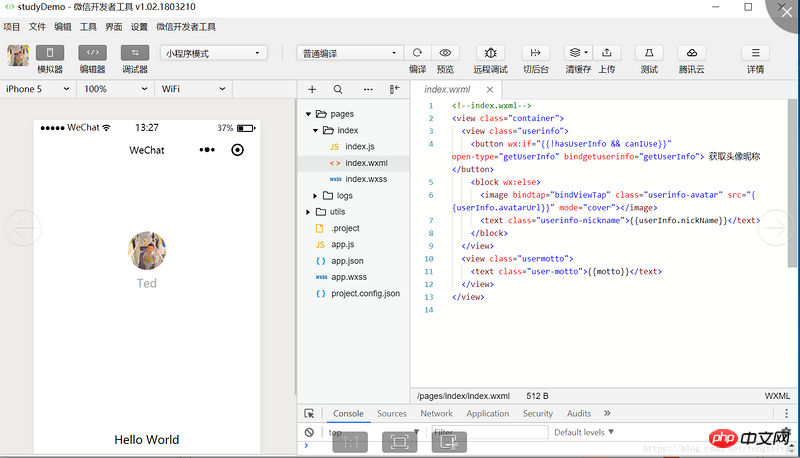
三、开发常用组件及标签分享
微信小程序编辑只能用其自己提供的标签;
view,block标签为块级元素类似p,text标签为行级元素类似span,这三个标签用的最频繁。
表单元素除了H5里的input、button外有新增了像switch、slider、picker,具体详情使用可以看组件api。
页面跳转标签navigator用于项目页面之间的跳转,但不是a链接因为它不能往网页页面跳转(跳转用的是webview标签121abb79a1def551e1bffbfb2affb01cc213688c7b9fabe3c1302760f0693043)
eg: 7d6805bd90d2546cc3b783497c736720跳转到新页面9a67f2adf02d82de7f8f0475590779aa
但项目中我更多的是使用事件点击跳转,好处是跳转之前好做判断
eg: wx.navigateTo({
url:'pages/index?title=navigate'
})还有一个常用的标签是图片标签,与h5里的不同之处是小程序里的图片标签是全拼image,并且是双标签de39042c59e5f158f2644b4f31b91633f8e950ebc6c1ea27f76cf997b9216fe6
四、开发常用指令及事件分享
和vue的设计模式一样MVVM 数据渲染{{ data}}
判断 wx:if,wx:else。eg:
循环wx:for.
小程序事件绑定 bindtap 、catchtap
获取循环序号 data-x
<!--在wxml中-->
<view class="contents">
<button catchtap="choose" wx:if="{{showBtn}}">选择</button>
<text wx:for="{{arrList}}" wx:key="{{index}}" data-i="{{index}}" data-type="{{item}}" bindtap="selectTab" >{{item}}</text>
</view>//对应的js中
data:{
showBtn:true,
arrList:['apple','pear','orange']
},
choose(){ //选择按钮catchtap的choose事件,catchtap是指点击事件会阻止向上冒泡
this.setData({ //改变data中的showBtn的值
showBtn:false
})
},
selectTab(ev){ //列表上bindtap的selectTab事件,bindtap是指点击事件,但不会阻止向上冒泡
var getAttrType=ev.target.dataset.type;//上面的列表标签里写了data-type,这里就是取到对应上面等于的值
var index=ev.target.dataset.i;//同样的,上面的列表标签里写了data-i,这里就是取到对应上面等于的值
}
onLoad(){//页面加载时
},
onShow(){//页面显示时
}五、本地图片选择、文件上传及服务端数据交互及文件处理
本地图片选择wx.chooseImage(OBJECT)
图片预览wx.previewImage(OBJECT)
文件上传 wx.uploadFile(OBJECT)
数据请求 wx.request()六、本地数据存储操作
wx.setStorageSync wx.getStorageSync wx.clearStorageSync
//对应的本地图片选择js
wx.chooseImage({
count: 3, // 默认9,假如传张
sizeType: ['original', 'compressed'], // 可以指定是原图还是压缩图,默认二者都有
sourceType: ['album', 'camera'], // 可以指定来源是相册还是相机,默认二者都有
success: function (res) {
// 返回选定照片的本地文件路径列表,tempFilePath可以作为img标签的src属性显示图片
var tempFilePaths = res.tempFilePaths
wx.previewImage({ //对应的图片预览
current: temFilePaths[0], // 当前显示图片的链接
urls: tempFilePaths||[] // 需要预览的图片http链接列表
})
wx.uploadFile({ //对应的图片上传
url: 'http://example.weixin.qq.com/upload', //仅为示例,非真实的接口地址
filePath: tempFilePaths[0],
name:"file",
formData:{ //上传的同时携带别的参数
"user":"test"
}
success: function(res){
var data = res.data
//do something
}
})
}
})//数据请求js
wx.request({
url: 'test.php', //仅为示例,并非真实的接口地址
data: { //注意你在这里上传图片url参数到后台后台是接收不到的,因为上面有专门上传图片的方法
params1: '' ,
params2: ''
},
header:{
"Content-Type":"application/json"
},
success: function(res) {
console.log(res.data)
}
})//数据储存js
wx.setStorageSync("key","value") //设置要本地存储的key值
wx.getStorageSync("key") //获取本地存储的key
wx.clearStorageSync("key") //上出本地存储的keywepy框架安装及使用介绍
链接地址 https://tencent.github.io/wep...
全局安装或更新WePY命令行工具 npm install wepy-cli -g 在开发目录中生成Demo开发项目 wepy init standard myproject 接下来三步骤与vue一样 cd myproject npm install wepy build --watch(启动项目) 使用WePY框架后的开发目录结构(主要为src目录的结构,dist目录除外) 组件名后缀 .wpy 组件页面结构与vue结构一样
一、wepy页面及组件结构介绍
wepy页面及组件编辑布局都是同样的三结构
template模板 script脚本 style 样式(也可以外部引入)
page页面实例 export default class MyPage extends wepy.page { }
注:page组件需在入口模板app.wpy的pages数组里注册后方可进行页面间跳转
Component组件实例 export default class MyPage extends wepy.component { }
方法的定义 页面wxml标签的bind、catch事件只能定义在WePY中的methods属性里
组件的引用 注意引用路径 components里注册 模板里使用
循环组件 repeat
<!--wepy结构-->
<style type="scss">
</style>
<template>
<button bindtap="showFirstComponent">按钮</button>
<view v-if="show">
<DemoCom></DemoCom> <!--使用组件-->
</view>
<repeat for="{{arr}}" key="index"> <!--循环组件-->
<DemoCom :passdata="item" /> <!--传值-->
<repeat>
</template>
<script>
import wepy from 'wepy'
import DemoComponent from '../components/demoComponent' //比如说这里通过路径引人了demoComponent组件
export default class pageDemo extends wepy.page {
config = {
'navigationBarTitleText': '页面标题',
'navigationBarTextStyle': '#FFFFFF', //头部背景色
'navigationBarBackgroundColor': '#0386FF' //头部字体颜色
};
components = { //注册引入的组件
DemoCom:DemoComponent
};
data = {
show:true,
arr:[
{name:'aa',age:'16'},
{name:'bb',age:'17'},
{name:'cc',age:'c18'}
]
};
methods = {
showFirstComponent(){ //bindtap里面的事件
this.show=!this.show; //在这里data数据的设置、获取与vueJS里面的设置、获取一样
}
};
onLoad(){
};
onShow(){
}
</script>看一下app.wpy里的页面组件注册
<style>
.mainBgcolor{ /*全局样式全局用*/
background:#ffffff;
}
</style>
<script>
import wepy from 'wepy'
import 'wepy-async-function'
import { aldstat } from './utils/ald-stat'
export default class extends wepy.app {
config={
pages: [ //这里注册的全是pages里面建立的pages.wpy组件,页面之间跳转
'pages/index',
'pages/login',
'pages/companyDetailInfo',
],
window: {
backgroundTextStyle: 'light',
navigationBarBackgroundColor: '#fff',
navigationBarTitleText: 'WeChat',
navigationBarTextStyle: 'black'
}
}
globalData = { //全局data 全局用
userInfo: null
}
</script>二、wepy页面组件之间传值与通信
wepy组件之间的通信与传值有三种方式:
父组件=>子组件 (props,$broadcast),页面events对象为中转
子组件=>父组件 ($emit,$invoke) ,页面events对象为中转
子组件=>子组件 ( $invoke) ,非methods里的方法为中转,同样适用与父组件传向子组件
eg:this.$broadcast('parentData',{getData:'aaa'})
this.$emit(sendChildData,{ getData:'aaa' })
this.$invoke('Footer','FooterMethod',{invokeData:'aaa'}) <!--比如在父组件中-->
<script>
import wepy from 'wepy'
import childComponent from '../components/childComponents'
import footerComponent from '../components/footerComponents'
export default class extends wepy.app {
components={
childComponent:childComponent,
footerComponent:footerComponent
}
data={
pData:666,
wantChildData:'',
wantFooterData:''
};
events={
'childData':function(params){ //接收子组件传过来的值
this.wantChildData=params;//params就是传过来的888
},
'footerData':function(params){ //接收子组件传过来的值
this.wantFooterData=params; //params就是传过来的999
}
};
methods={
sendData(){
this.$broadcast('parentData',this.pData);//向子组件发送pData数据
}
}
onLoad(){
};
onShow(){
}
}
</script>
<!--比如在子组件childComponents中-->
<script>
import wepy from 'wepy'
import footerComponent from '../components/footerComponents'
export default class extends wepy.app {
components={
footerComponent:footerComponent
};
data={
wantParentData:'',
cData:888
};
events={
'parentData':function(params){ //接收父组件传过来的值
this.wantParentData=params; //params就是传过来的666
}
}
methods={
sendData(){
this.$emit('childData',cData);//向父组件发送cData数据
},
sendFooterData(){
this.$invoke('footerComponent',FooterMethod,{cDatas:this.cData}); //footerComponent指要往哪个组件传值,
//FooterMethod是footerComponent里定义的方法(注意不是methods里面的),
//最后的对象是要传递的东西,也可以是某个值
}
}
onLoad(){
}
onShow(){
}
}
</script>
<!--比如在子组件footerComponents中-->
<script>
import wepy from 'wepy'
import childComponent from './childComponents'
export default class extends wepy.app {
components={
childComponent:childComponent
}
data={
wantParentData:'',
wantCdata:'',
fData:999
};
events={
'parentData':function(params){ //接收父组件传过来的值
this.wantParentData=params; //params就是传过来的666
}
}
methods={
sendData(){
this.$emit('footerData',fData);//向父组件发送fData数据
}
}
onLoad(){
}
onShow(){
}
FooterMethod(params){//params就是接收到的参数对象
this.wantCdata=params.cDatas //这里的params.cData就是从childComponent组件里传过来的888
}
}
</script>props方法和vueJS中的props一样,不过这里分为静态传值与动态传值
<child title="mytitle"></child>
// child.wpy,静态传值
props = {
title: String
};
onLoad () {
console.log(this.title); // mytitle
}props动态传值是指父组件向子组件传递动态数据内容,父子组件数据完全独立互不干扰。但可以通过使用.sync修饰符来达到父组件数据绑定至子组件的效果,也可以通过设置子组件props的twoWay: true来达到子组件数据绑定至父组件的效果。那如果既使用.sync修饰符,同时子组件props中添加的twoWay: true时,就可以实现数据的双向绑定了。
注意:下文示例中的twoWay为true时,表示子组件向父组件单向动态传值,而twoWay为false(默认值,可不写)时,则表示子组件不向父组件传值。这是与Vue不一致的地方,而这里之所以仍然使用twoWay,只是为了尽可能保持与Vue在标识符命名上的一致性。
// parent.wpy
<child :title="parentTitle" :syncTitle.sync="parentTitle" :twoWayTitle="parentTitle"></child>
data = {
parentTitle: 'p-title'
};
// child.wpy
props = {
// 静态传值
title: String,
// 父向子单向动态传值
syncTitle: {
type: String,
default: 'null'
},
twoWayTitle: {
type: String,
default: 'nothing',
twoWay: true
}
};
onLoad () {
console.log(this.title); // p-title
console.log(this.syncTitle); // p-title
console.log(this.twoWayTitle); // p-title
this.title = 'c-title';
console.log(this.$parent.parentTitle); // p-title.
this.twoWayTitle = 'two-way-title';
this.$apply();
console.log(this.$parent.parentTitle); // two-way-title. --- twoWay为true时,子组件props中的属性值改变时,会同时改变父组件对应的值
this.$parent.parentTitle = 'p-title-changed';
this.$parent.$apply();
console.log(this.title); // 'c-title';
console.log(this.syncTitle); // 'p-title-changed' --- 有.sync修饰符的props属性值,当在父组件中改变时,会同时改变子组件对应的值。
}OK,至此咱们的微信小程序的简单使用及了解算是分享完了apache php mysql
相关文章:
相关视频:
以上是微信小程序与页面wepy框架布局应用案例分享的详细内容。更多信息请关注PHP中文网其他相关文章!

